Comment créer facilement un répertoire de membres consultable dans WordPress
Publié: 2022-02-03Un répertoire des membres peut être une ressource incroyable pour les visiteurs et les membres de votre site. Un site d'adhésion de toute nature permet aux membres de se connecter les uns aux autres et d'aider à établir des relations solides. Ces relations créent une communauté engageante et aident les membres à devenir des leaders. Mettre en évidence ces membres vous donnera certainement un avantage.
Cependant, les utilisateurs ont souvent de la complexité lorsqu'il s'agit de créer un répertoire de membres en ligne. Mais un plugin d'annuaire de membres WordPress facilitera leur travail.
Un plugin d'annuaire de membres vous aide à créer une communauté de professionnels. Il vous permettra d'ajouter un tableau WordPress avec des options pour trier, rechercher ou filtrer pour trouver un membre en particulier. Ainsi, les visiteurs peuvent trouver n'importe quel membre et lire son profil complet.
Aujourd'hui, nous allons approfondir les détails de la création d'un répertoire de membres consultable WordPress à l'aide de WP User Frontend.
Commençons.
Pourquoi créer un site de répertoire de membres avec WordPress
Lorsque vous créez un répertoire de membres WordPress, vous créez une communauté pour les utilisateurs partageant les mêmes idées !
Les sites Web d'adhésion sont un moyen efficace de gagner de l'argent en ligne. Et lorsque vous avez un grand site Web sur lequel vous proposez des adhésions, il est judicieux d'y ajouter un répertoire de membres. De cette façon-
- Les répertoires de membres permettent aux membres d'avoir une idée de qui d'autre est impliqué dans l'entreprise
- Cela permettra aux membres d'interagir et de communiquer entre eux, de cette façon, votre communauté grandira
- En tant qu'administrateur, vous pouvez suivre l'activité de chaque individu
- Après avoir vu la liste de vos membres, les utilisateurs seront incités à rejoindre votre site Web
- Vous pouvez mettre en avant votre membre le plus actif qui aidera à encourager les autres membres à s'impliquer davantage
- Avec un annuaire des membres, vous pouvez mettre en avant les professionnels qui ont rejoint votre réseau
- Dernier point mais non le moindre, vos visiteurs peuvent entrer en contact avec vos membres. Cela leur permet de les embaucher pour leurs services sans passer des heures en ligne à chercher un professionnel de confiance.
Ainsi, vous pouvez clairement voir que si vous avez un site d'adhésion, vous pouvez offrir une valeur supplémentaire à vos membres en ajoutant un répertoire de membres à votre site Web.
Comment créer un répertoire de membres consultable WordPress (5 étapes seulement)

Après avoir parcouru les listes de raisons pour lesquelles vous devriez créer un répertoire de membres, vous devez réfléchir au plugin que vous pouvez utiliser pour en créer un vous-même. Eh bien, ne vous inquiétez pas car nous avons ce qu'il vous faut. Vous pouvez facilement créer un répertoire de membres WordPress à l'aide de WP User Frontend.
Le module d'annuaire des utilisateurs de WP User Frontend peut facilement faire le travail pour vous. Ce module peut créer et personnaliser le répertoire des membres par défaut en créant une page de liste de membres individuelle. Et cette page listera tous vos membres avec les détails de leur profil, comme un avatar, avec un lien vers leur page de profil de membre.
Nous passerons en revue tous les détails de l'installation et comment vous pouvez utiliser le module pour créer votre répertoire de membres WordPress par défaut.
Prérequis pour la création d'un répertoire de membres consultable WordPress
Avant de continuer, vous devez installer ces plugins sur votre site WordPress :
- Interface utilisateur WP
- WP User Frontend Pro
Étape 1 : Activer le module d'annuaire des utilisateurs
Vous devez activer le module Annuaire des utilisateurs pour démarrer. Tout d'abord, accédez à votre tableau de bord WP->User Frontend->Modules . Recherchez le répertoire des utilisateurs et activez le bouton bascule en haut à droite pour activer ce module.
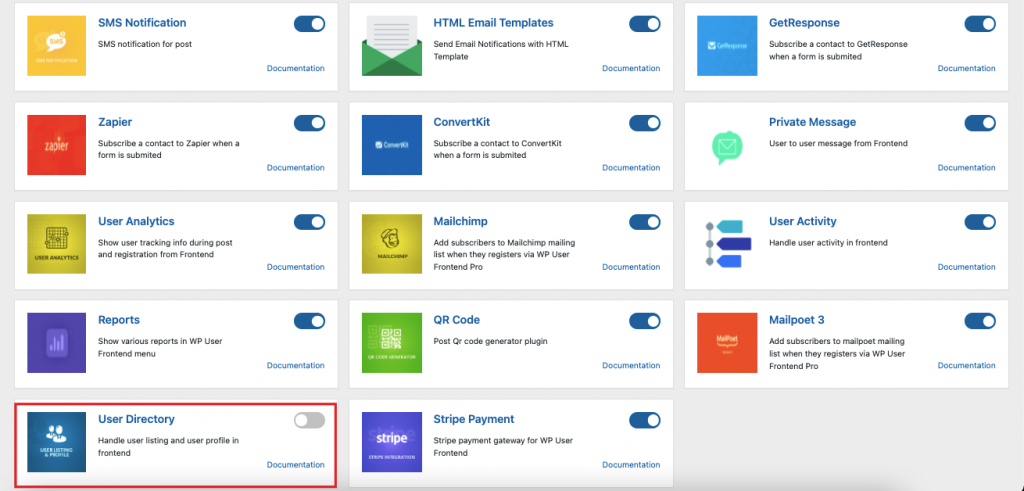
Lorsque vous installez le module complémentaire User Listing & Profile, vous remarquerez un sous-menu User Listing sous le menu User Frontend de votre tableau de bord WordPress. Voir l'image ci-dessous pour un aperçu de ce que fait chaque section.
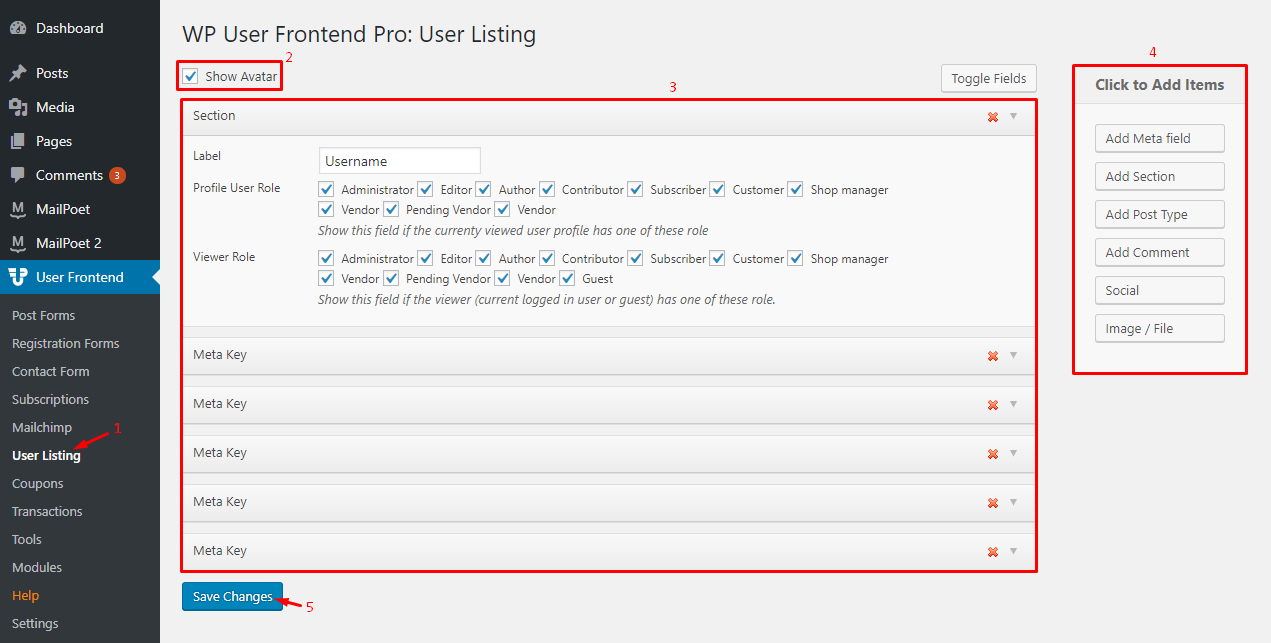
Étape 2 : Configurer les paramètres
Les administrateurs peuvent désormais choisir parmi différentes mises en page de conception intégrées pour tous les profils d'utilisateurs et les listes d'utilisateurs.
Vous pouvez aller dans WPDashboard->User Frontend->Settings .
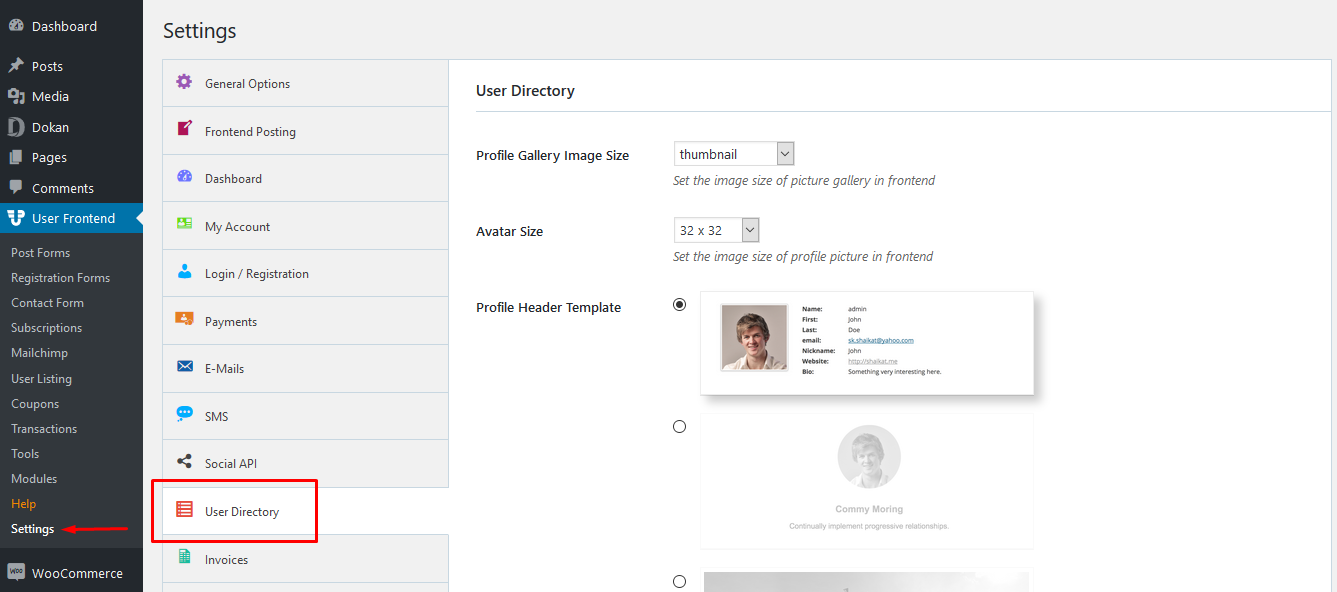
De plus, vous pouvez facilement modifier la taille de l'image de la galerie de profils . Tout ce que vous avez à faire est de choisir la taille dans la liste déroulante comme indiqué ci-dessous.
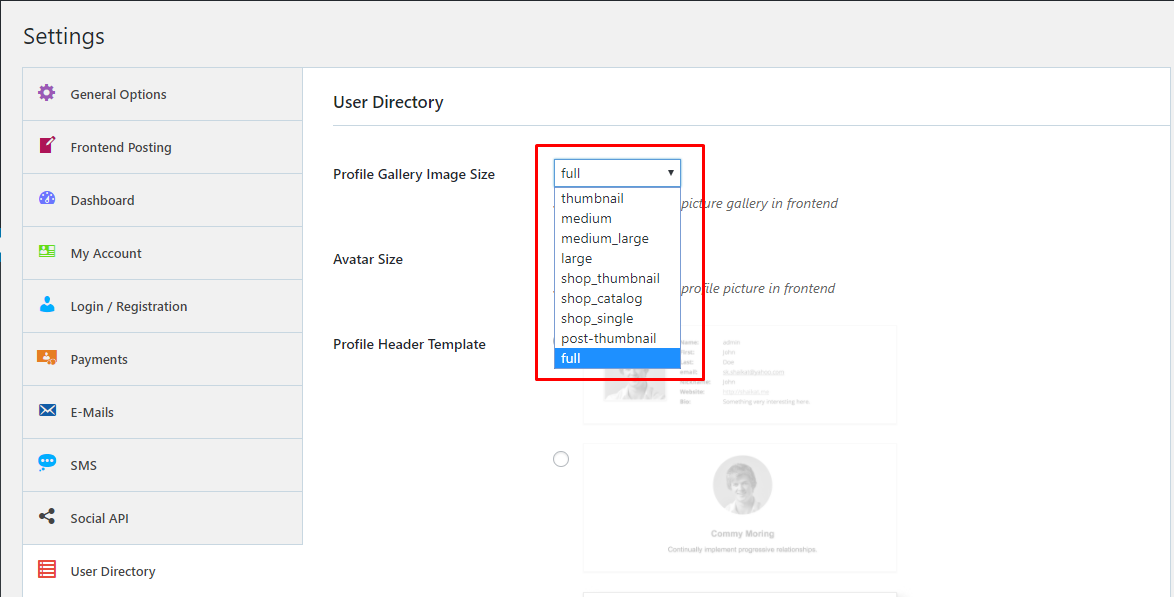
En outre, vous pouvez modifier la taille de l'avatar, sélectionnez une taille dans la liste déroulante.
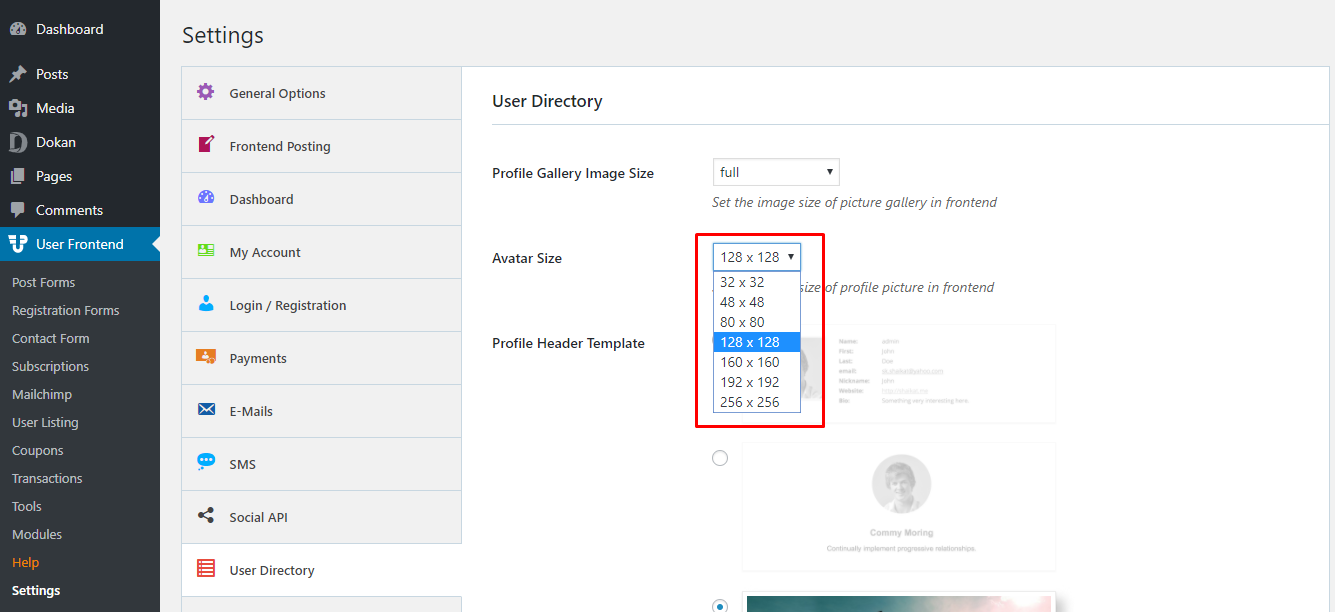
Il existe une option pour modifier le modèle d'en-tête de profil . Vous devez en choisir un parmi les 3 modèles prédéfinis proposés.
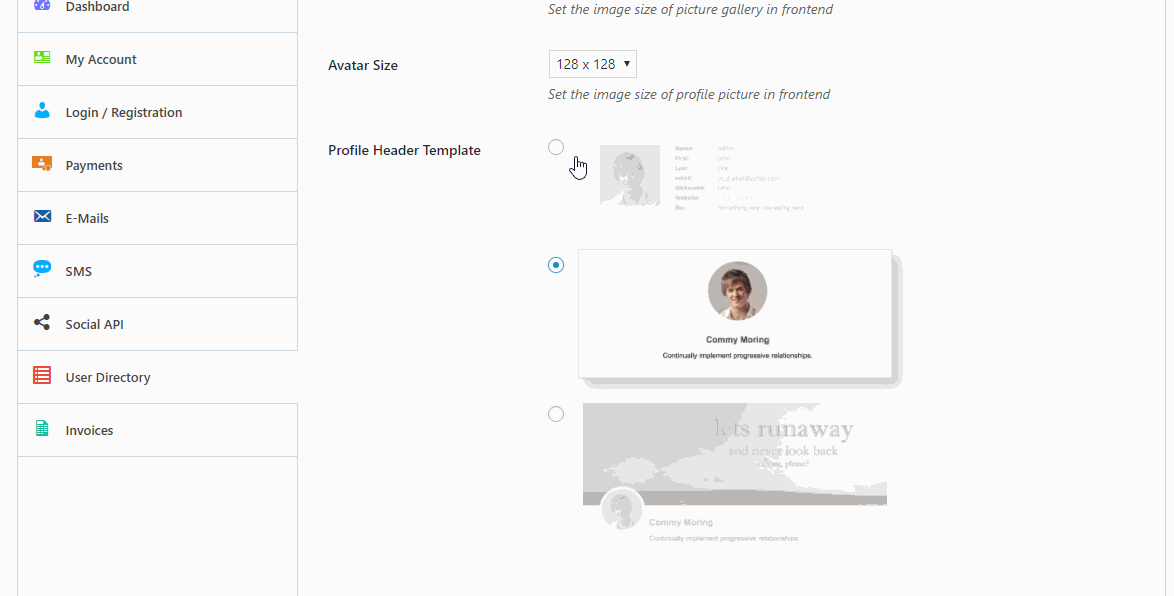
Passons maintenant au modèle de liste d'utilisateurs , choisissez-en un parmi les 6 modèles prédéfinis proposés.
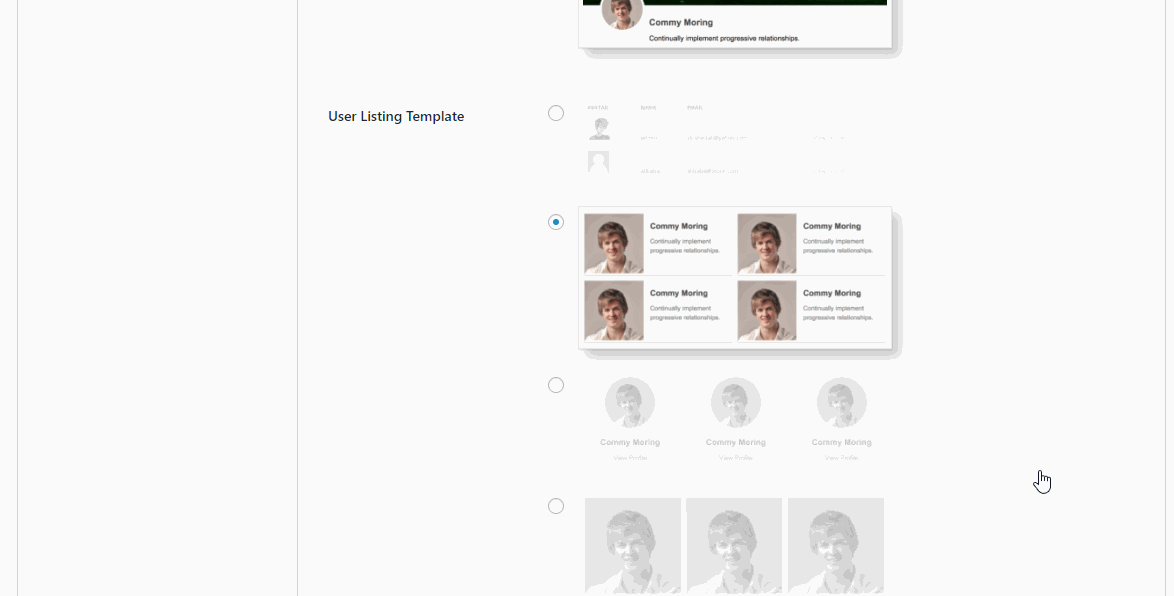
Étape 3 : Afficher la liste
Pour afficher la liste sur le front-end de votre site, créez d'abord une nouvelle page, donnez-lui un titre de votre choix, puis ajoutez le shortcode suivant au corps de la page :
[wpuf_user_listing]Puis publiez la page. Le tableau de la liste des utilisateurs sera affiché sur cette page.
Étape 4 : Personnalisez la vue par défaut de WordPress
Vous pouvez personnaliser la vue par défaut du répertoire des membres. Il y a deux façons,
un. Afficher tout l'utilisateur
Vous pouvez également contrôler qui peut voir quel type d'utilisateurs il y a sur votre site WordPress. Selon le type d'utilisateur tel que
- Administrateur
- Auteur
- Éditeur
- Les abonnés
- Clients
Accédez à WP Admin → Publier → La page dans laquelle vous avez utilisé le shortcode de l'annuaire des utilisateurs et collez le code suivant.
[wpuf_user_listing role=”all”]Remarque : Ce code montrera tous les utilisateurs de votre site à tout le monde.
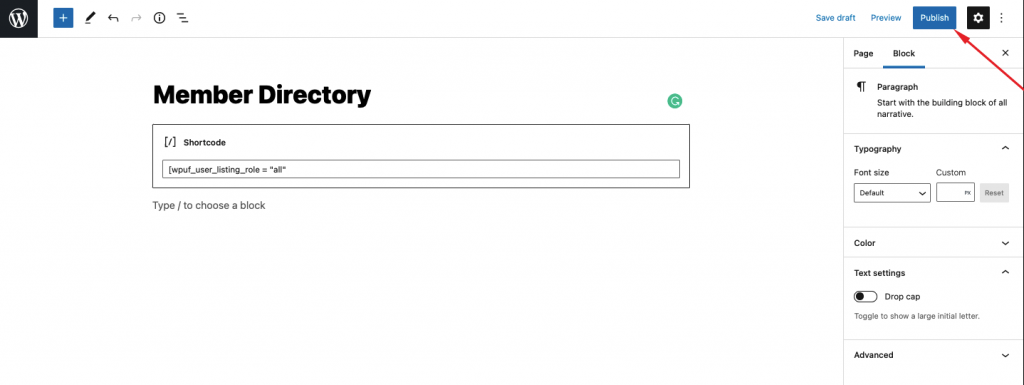
Maintenant, si vous naviguez sur l'interface de votre site et accédez à la page de liste des utilisateurs en tant qu'utilisateur autre qu'administrateur.

Le répertoire des utilisateurs affichera tout le monde dans la liste sur le front-end.
b. Afficher certains utilisateurs
En tant qu'administrateur, vous pouvez également limiter une certaine catégorie d'utilisateurs à partir de la liste du répertoire. Cela dépendra de la configuration de l'administrateur.
Par exemple ici, dans cette liste d'utilisateurs, Elaine Benes est administrateur.
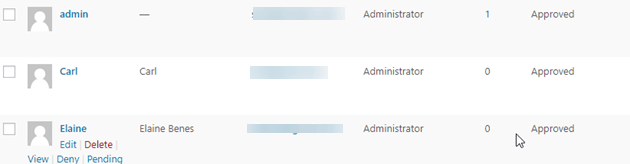
Si vous entrez le shortcode suivant à la place du précédent, cela limitera certaines capacités de visualisation.
[wpuf_user_listing roles_exclude=”Administrator,Customer”]Remarque : Dans ce shortcode, si vous pouvez modifier les rôles qui seront exclus. Tels que les fournisseurs, les éditeurs, les abonnés, etc.
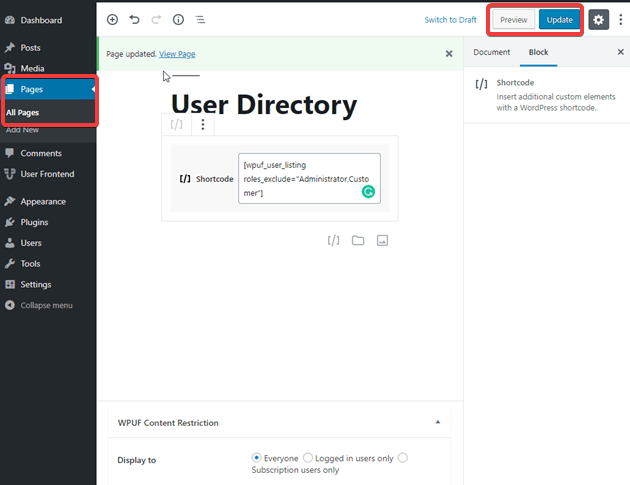
La vue frontale exclura l'administrateur et le client de l'annuaire des utilisateurs. (Selon le shortcode)
De la même manière, vous pouvez limiter le nombre qui sera affiché sur une page avec le code ci-dessous.
[wpuf_user_listing roles_exclude=”Administrator,Customer” per_page=”10″] 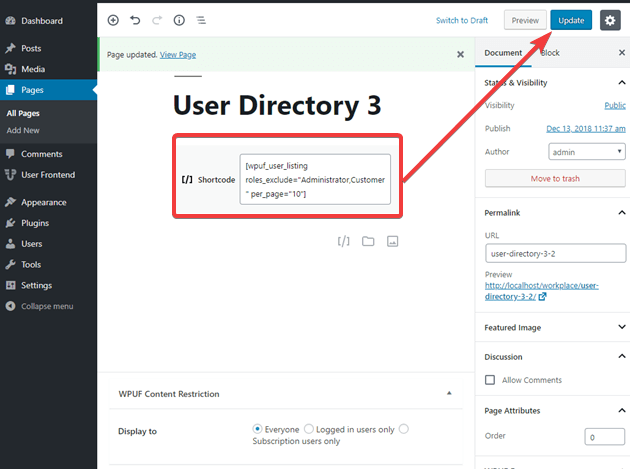
Étape 5 : Publiez votre répertoire de membres consultable WordPress
C'est ainsi que vous pouvez facilement personnaliser l'ordre de tri par défaut du répertoire des membres WordPress par défaut à l'aide de l'étonnant module Répertoire des utilisateurs de WP User Frontend.
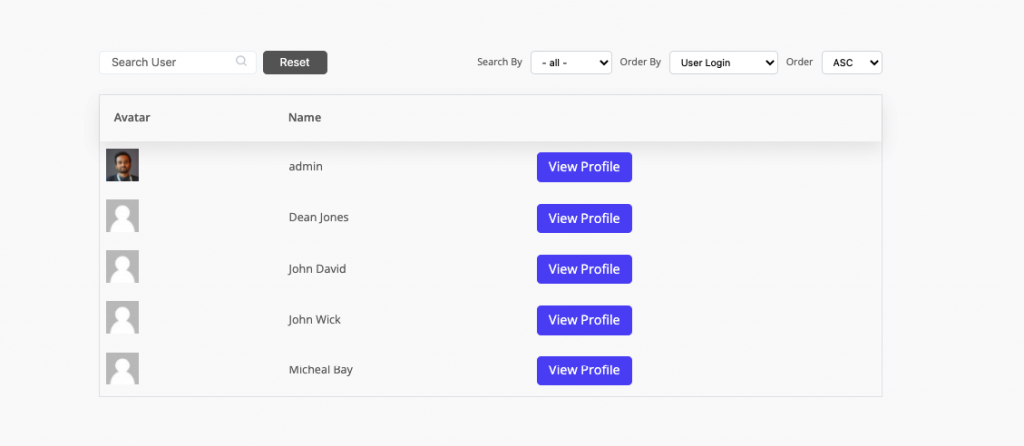
Voici comment vous pouvez créer un répertoire de membres dans WordPress en utilisant le plugin WP User Frontend.
5 types de sites de répertoires de membres pour s'inspirer
Des listes de biens immobiliers aux sites d'adhésion de niche, les répertoires de membres offrent une expérience interactive améliorée aux visiteurs de votre site Web. Vous pouvez créer des sites comme YELP , qui est un site Web d'annuaire célèbre.
Nous sommes donc sortis et avons trouvé ces exemples de répertoires de membres WordPress qui vous aideront à concevoir le vôtre.
- Annuaire des entreprises locales : ce site Web d'annuaire des membres aide les entreprises locales à être trouvées par leurs clients idéaux, en dehors des plateformes de recherche et de médias sociaux.
- Avis de services : Cela va au-delà d'un simple annuaire des membres. Parce que si vous créez un site comme celui-ci peut offrir un endroit où les utilisateurs peuvent laisser des commentaires et des critiques pour des entreprises, des services et d'autres sites Web, vous êtes sûr de prospérer.
- Listes d'industries : ces types d'annuaires peuvent aider les gens à trouver un emploi dans une industrie qui les intéresse, et peuvent également aider les propriétaires d'entreprise à partager des opportunités.
- Annuaire d'outils : les entreprises sont toujours à la recherche de fonctionnalités, comparent les systèmes associés et essaient de trouver le logiciel le plus adapté à leurs besoins. Un répertoire peut mieux organiser tous les détails et faciliter la recherche.
- Listes de localisation : qu'il s'agisse de personnes au sein d'une organisation ou d'un annuaire d'entreprises basé sur la géographie, la localisation est un aspect important pour de nombreux annuaires.
FAQ (s) pour le répertoire des membres consultable WordPress
Les répertoires des membres incluent le nom et d'autres informations clés que votre organisation stocke sur les membres. Les données communes dans un répertoire de membres en ligne incluent le nom du membre (et un lien vers son profil individuel, le cas échéant), l'adresse e-mail et les identifiants des réseaux sociaux. Rôle au sein de l'organisation et/ou niveau d'adhésion.
Ce sont les fichiers et dossiers qui exécutent votre site WordPress. Vous n'êtes pas censé modifier ces fichiers par vous-même. Voici une liste des principaux fichiers et dossiers WordPress que vous verriez dans le répertoire racine de votre site WordPress. [dir] wp-admin. [dir] wp-inclut
Pour créer un répertoire en ligne, vous devez suivre les étapes ci-dessous,
1. Décidez de la niche ou du domaine.
2. Obtenez le domaine et l'hébergement.
3. Obtenez un thème de répertoire WordPress.
4. Contenu, trafic et paiement pour les annonces.
5. Soyez payé pour les publicités.
6. Image de marque.
Que vous recherchiez un emploi à temps plein ou pour générer des revenus supplémentaires, la gestion d'un site Web d'annuaire d'entreprises locales peut être extrêmement rentable et fournir plusieurs flux de revenus récurrents. De la vente d'annonces et d'annonces à l'offre de services complémentaires, les opportunités sont infinies.
Meilleures façons de monétiser rapidement votre site d'annuaire
1. Frais pour les inscriptions sur votre site d'annuaire
2. Laissez les entreprises revendiquer leurs inscriptions
3. Vendre de l'espace publicitaire
4. Configurer un site exclusif d'annuaire des membres
5. Créez un site comme Airbnb
Oui, le plugin WP User Frontend est compatible avec le plugin Advanced Custom Fields
Oui, les utilisateurs connectés peuvent mettre à jour leur photo de profil à partir de la page de modification du profil contenant le code abrégé du formulaire de profil.
Êtes-vous prêt à créer votre répertoire de membres consultable WordPress ?
Nous sommes à la fin de notre tutoriel et j'espère que vous savez maintenant comment créer un répertoire de membres WordPress pour votre site d'adhésion à l'aide du plugin de répertoire de membres WordPress WP User Frontend. Nous avons fourni quelques exemples du type de répertoires que vous pouvez créer. Cependant, si vous le souhaitez, vous pouvez créer des répertoires pour :
- Abonnés sur votre site d'adhésion WordPress ou votre cours en ligne
- Membres de l'équipe ou employés de votre entreprise
- Les membres de votre forum ou de votre communauté en ligne - par exemple, vous pouvez répertorier les membres les plus actifs de votre forum en créant une liste de membres
- Fournisseurs de services - par exemple, une communauté de planificateurs financiers qui aide également les visiteurs à trouver le meilleur planificateur financier dans leur région
- Clients de votre boutique WooCommerce.
Alors, qu'attendez-vous pour développer votre organisation et construire votre empreinte numérique avec votre propre répertoire de membres dès aujourd'hui !
Si vous avez des questions, faites-le nous savoir.
